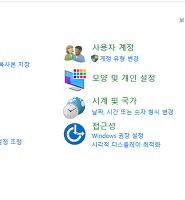http://lsjsj92.tistory.com/373
지난번 포스팅을 통해서 ssd에 윈도우10(windows10)을 설치했고
듀얼 부팅을 하기 위해서 hdd 파티션을 나누었습니다
이번 포스팅은 이제 hdd에 나눈 파티션에 우분투16.04를 설치하기 위해서 부팅 usb를 만들어봅니다
우분투16.04 부팅 usb 만들기! 시작해보죠
먼저 준비물이 필요합니다.
iso 파일과 iso 파일을 통해서 부팅 usb를 만들어주는 프로그램
2개가 필요한데요.
iso 파일은 아래에서
http://old-releases.ubuntu.com/releases/16.04.1/
iso 변환 프로그램은 아래에서
https://www.pendrivelinux.com/universal-usb-installer-easy-as-1-2-3/
받으시면 됩니다.
자 이제 진행해보죠
저 같은 경우에는 우분투 16.04.1 버전을 사용했습니다.
원하시는 버전 그리고 각 PC BIOS마다 호환되는 버전이 있어요 그거에 맞춰서 받으시면 됩니다.
저 같은 경우는 델(dell) 컴퓨터 최신거를 샀는데
우분투 16.04.4는 설치도 안되고 그러더라구요.
우분투 18.04도 마찬가지구요.
유일하게 되는것이 우분투 16.04.1 버전이었습니다
저는 64비트이기때문에 amd64.iso 파일로 받았습니다.
그리고 위 사이트에서 download UUI를 통해서 usb installer를 받으시면 됩니다
무슨 광고를 통해서 download가 나와있는게 있는데 그거 누르시면 광고 사이트로 이동해요
반드시 저 그림과 같은 버튼을 눌러야 합니다
자 이제 받으셨으면 실행해보죠
먼저 부팅시킬 usb를 꽂아줍니다. 그리고 이 프로그램을 시작!
우분투(ubuntu)를 지정해주고요
아까 받은 iso 파일을 지정합니다.
그리고 부팅 usb를 선택하고 진행!
경고문 나오면 예(y)를 눌러줍니당
자 이렇게 되고 있습니다!
이제 기다려주시면 알아서 다 될거에요
짠! 완성되었네요
이제 다음 포스팅에서 윈도우10, 우분투(ubuntu) 듀얼부팅을 설치해보겠습니다
'생활팁' 카테고리의 다른 글
| ssd와 hdd에 윈도우와 우분투(ubuntu) 듀얼 부팅을 설치해보자! - 3 (15) | 2018.08.17 |
|---|---|
| ssd와 hdd에 윈도우와 우분투(ubuntu) 듀얼 부팅을 설치해보자! - 1 (4) | 2018.08.16 |
| ssd에 부팅 usb로 윈도우10 설치하기 및 HDD D드라이브 생성 (4) | 2018.07.27 |
| 윈도우10 부팅 usb 만들어보자~ (0) | 2018.07.13 |
| MSLoad, NGPlus, wngplog 란 무엇일까? 해결 방법을 알아보자 (0) | 2018.06.11 |